1.1查找
# 先更新
sudo apt update
# 查找
apt search jdk
1.2安装
sudo apt install openjdk-8-jdk
1.3验证
java -version
2.安装tomcat
下载链接:
Apache Tomcat® - Apache Tomcat 8 Software Downloads![]() https://tomcat.apache.org/download-80.cgi下载这个:
https://tomcat.apache.org/download-80.cgi下载这个:

查看路径:

打开终端:
cd到tomcat2目录下:![]()
复制tomcat包到tomcat2下面:
解压tomcat包:

cd到conf并修改server.xml

这里可以修改端口(默认可以不改,因为我8080被占用了,所以我用8088端口)
配置全局tomcat
命令vi /etc/profile

添加以下配置:
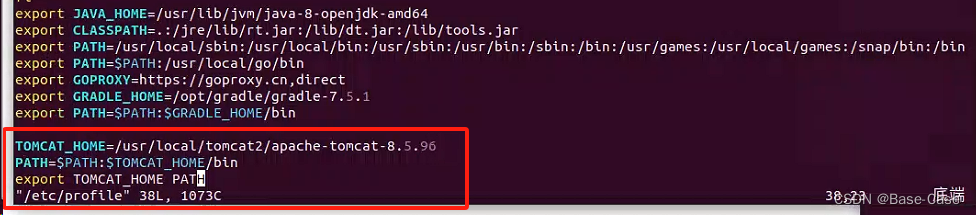
执行一下

然后执行直接执行startup.sh

访问localhost:8080(我访问修改后的端口8088)
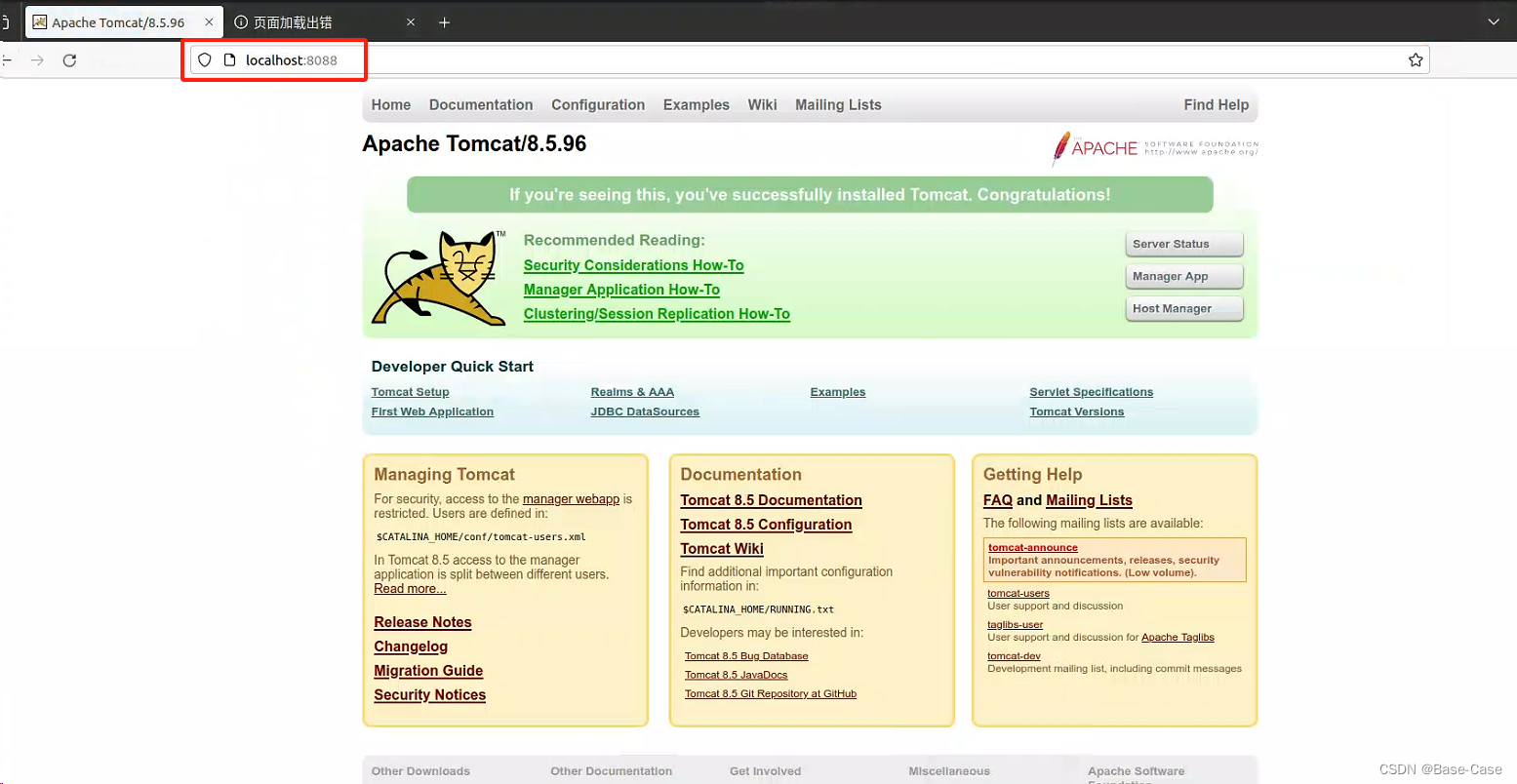
配置静态页面
进行webapps目录并创建test

复制静态页面的目录

复制index.html的前一级目录:
复制到test目录下
到conf目录下
再修改 conf/server.xml文件,在Host标签里面添加Context

停止并启动
效果























 585
585











 被折叠的 条评论
为什么被折叠?
被折叠的 条评论
为什么被折叠?








